Diferencias entre restablecer y restaurar un PC con Windows 10
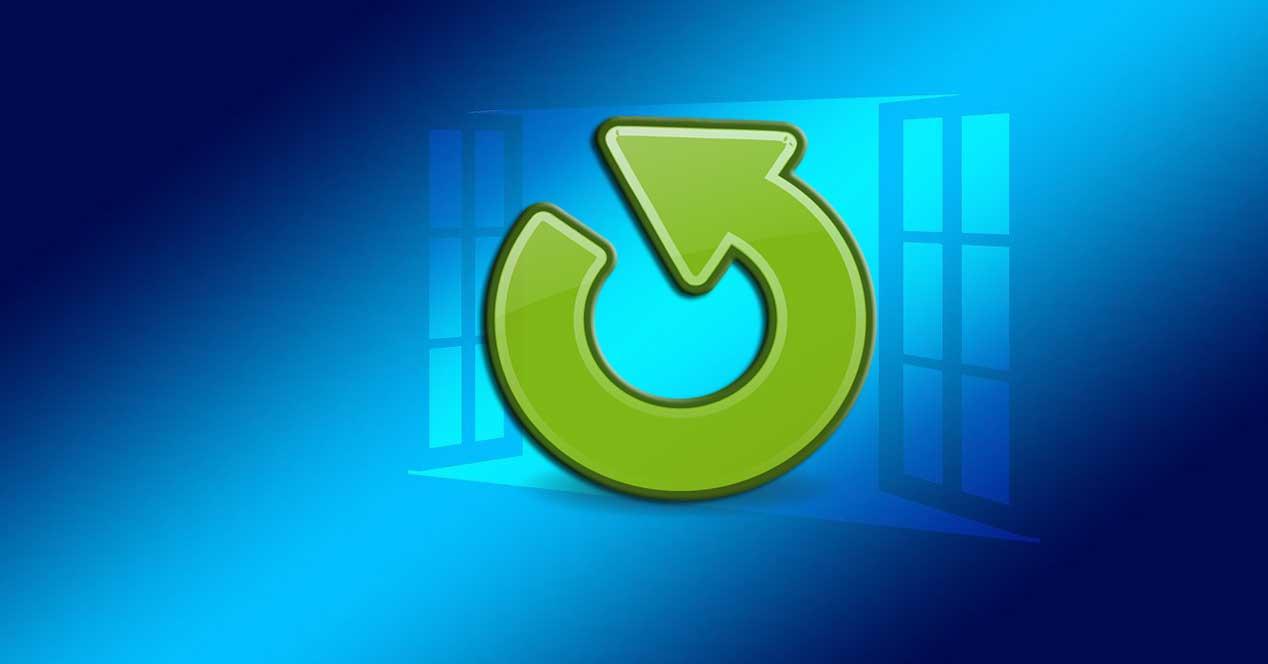
Muchos de nosotros pasamos una buena cantidad de horas pegados a nuestro ordenador,
generalmente con Windows 10. Con el tiempo este sistema operativo se ha
convertido en un software robusto y fiable, pero no exento de ciertos
fallos.
Como seguro que muchos de vosotros habréis comprobado de primera mano, los PCs en ocasiones tienen ciertos errores,
y no siempre por culpa del sistema operativo. Esto es algo que, por
mucho que intentan solventar los desarrolladores de software, o
fabricantes de hardware, es inevitable. Microsoft es uno de los gigantes del software que pone en nuestras manos algo tan importante como es Windows 10.
Este sistema, para solucionar los posibles problemas con los que nos
podemos encontrar, nos ofrece varias alternativas. Sin embargo, si las
funciones como el Solucionador de problemas que integra, no funcionan,
lo mismo debemos tomar otras medidas más drásticas. Llegados a este
punto, nos podemos encontrar ante la posibilidad de restablecer el
propio sistema operativo. En realidad esto lo que hace es reinstalar Windows 10 en el ordenador.
Cómo restablecer Windows 10 y qué es este proceso
Esta es una solución un tanto drástica, pero nos permitirá disponer de nuevo del PC
con el sistema operativo, todo ello como el primer día que lo
encendimos. En un principio podemos elegir que todos los datos
almacenados sean borrados, así como todas las aplicaciones de terceros.
Eso sí, durante el proceso de restablecimiento tendremos la posibilidad
de guardar nuestros archivos personales para no perderlos.
Así, estos se mantendrán en las unidades de disco, pero sí que vamos a
perder las configuraciones previas que hicimos en Windows 10 y sus programas.
Por tanto, en caso necesario, para restablecer Windows 10 ante un
problema grave de funcionamiento, o sencillamente para hacer “limpieza”,
haremos los siguiente.
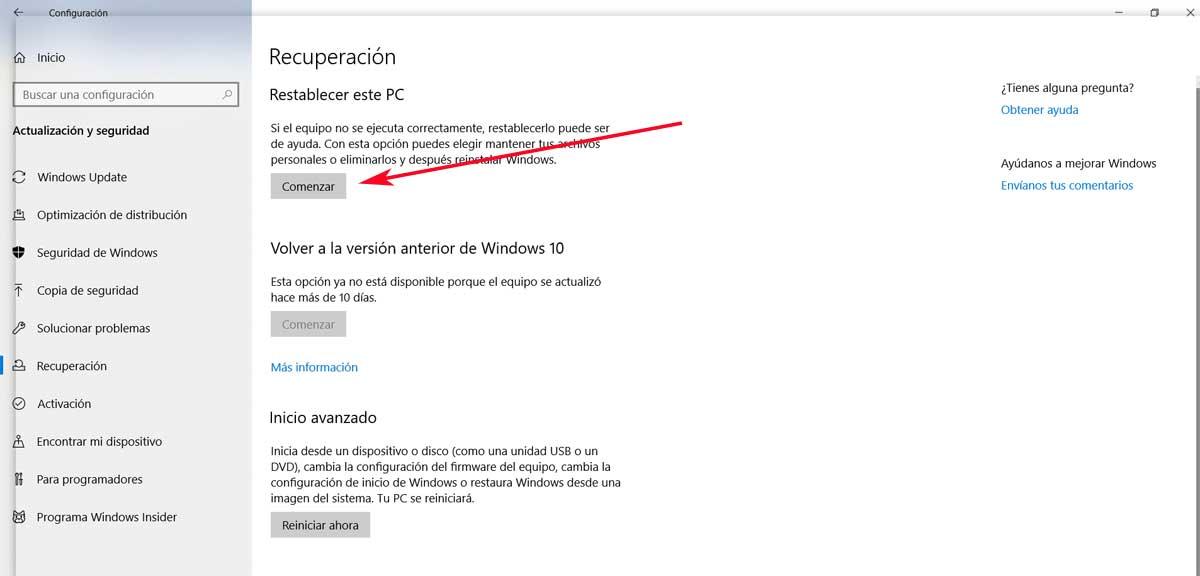
Primero abrimos la aplicación de Configuración de Windows 10 desde la combinación de teclas Win + I. Aquí nos situamos en Actualización y seguridad,
y pinchamos en la opción de Recuperación. En la ventana que aparece ya
nos vamos a encontrar con los que nos interesa aquí, Restablecer este
PC, por lo que no tendremos más que seguir el asistente.
Restaura Windows 10 para devolverlo a un estado anterior
Pero también nos podemos decantar por otra interesante solución alternativa al mencionado restablecimiento, nos referimos a restaurar Windows 10. Para empezar diremos que los equipos con este sistema 10 realizan una copia de seguridad
cada cierto tiempo de su estado actual, o cuando detecta cambios
importantes. Aquí se incluyen instalaciones de software,
actualizaciones, etc.
Por tanto, a diferencia del caso anterior con el restablecimiento, la
restauración lo que hace realmente es revertir todos los cambios
realizados después de la copia de seguridad. De igual modo es bueno
saber que aquí nuestros archivos personales no serán tocados, además de las aplicaciones o configuraciones,
que quedan como estaban. Así, para lograr esto que os contamos, lo
primero será abrir el Panel de control de Windows 10. Pero también basta
con que escribamos Recuperación en el cuadro de búsqueda del menú Inicio.
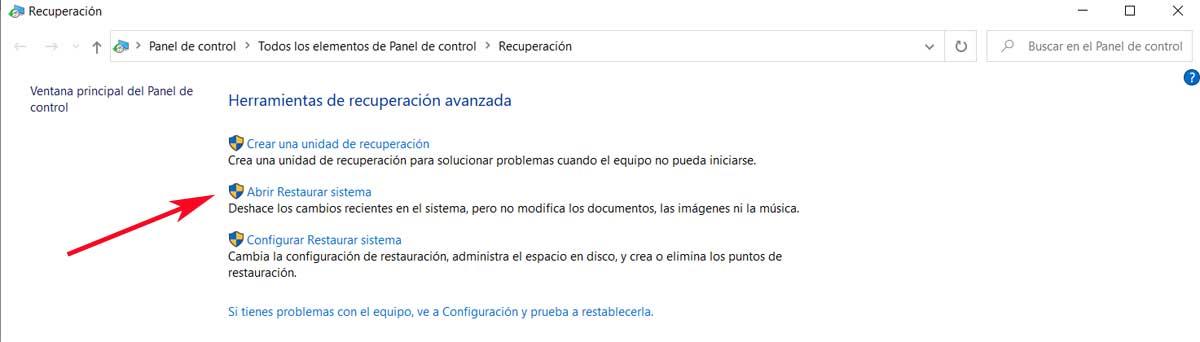
Aparecerá una nueva ventana donde podemos crear puntos de
restauración manualmente, aunque ahora lo que nos interesa es la opción
Abrir restaurar sistema. Entonces Windows 10 nos propondrá restaurar el
sistema operativo al último punto guardado, aunque también podremos
elegir cualquier otro anterior. Una vez hayamos seleccionado el punto de
restauración, el proceso se pondrá en marcha. Una vez termine, veremos que no hemos perdido ni los datos personales ni las aplicaciones instaladas.
Diferencias entre restablecer y restaurar
Por tanto, como podemos ver el restablecimiento hará que el ordenador
vuelva al estado de fábrica, lo que nos permitirá empezar de nuevo. Sin
embargo en la mayoría de las ocasiones la función de restaurar será una
mejor alternativa. Esto se debe a que, como os comentamos, esto
restaura el sistema a un punto anterior en el tiempo.
Por tanto con esta sencilla operación solucionamos el problema
puntual que tenemos en el sistema, todo sin perder nada, ni datos, ni configuraciones.
Para terminar os diremos que estos fallos graves en Windows 10 puede
deberse a una actualización defectuosa, a la entrada de malware, por la instalación de programas, etc.
Comentarios
Publicar un comentario